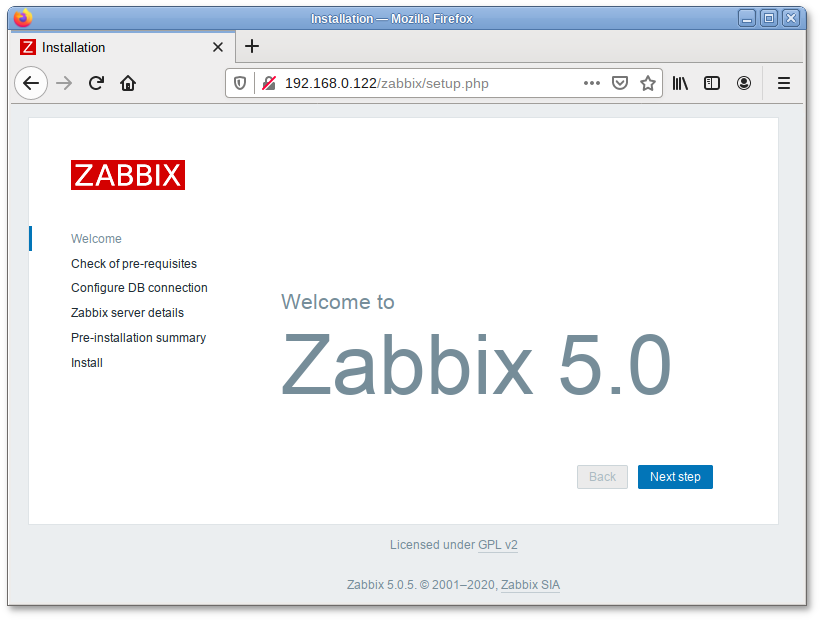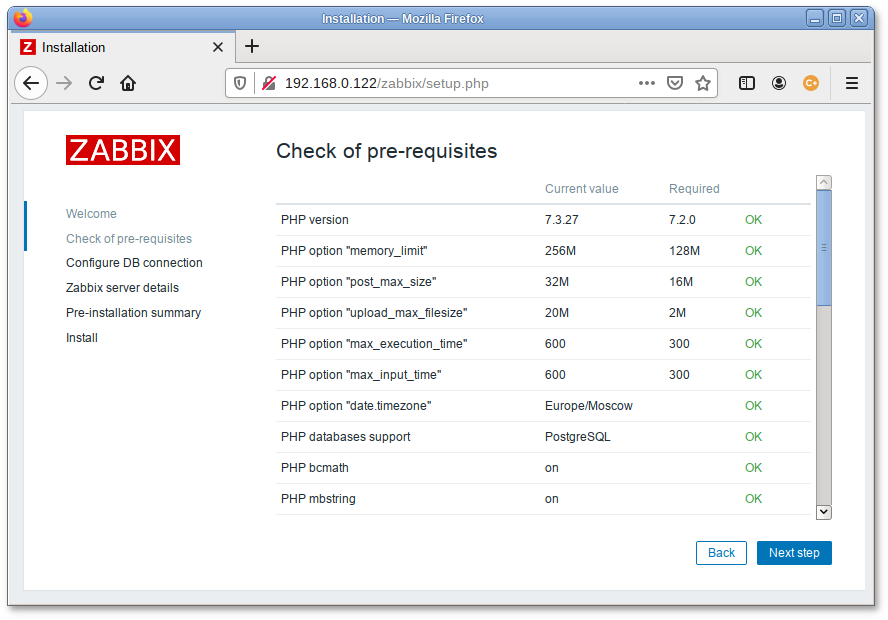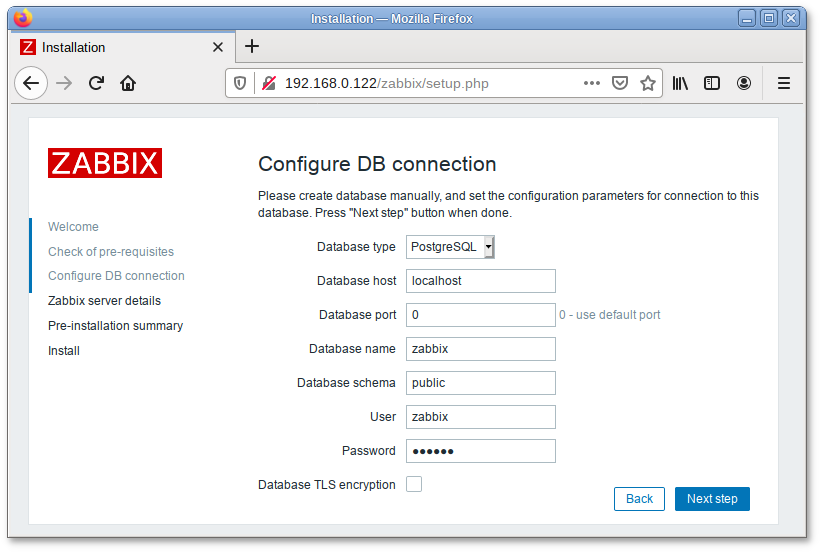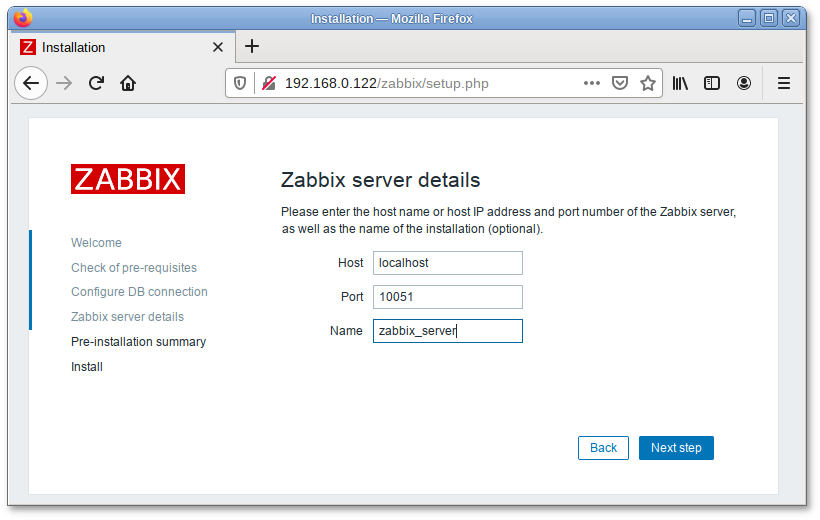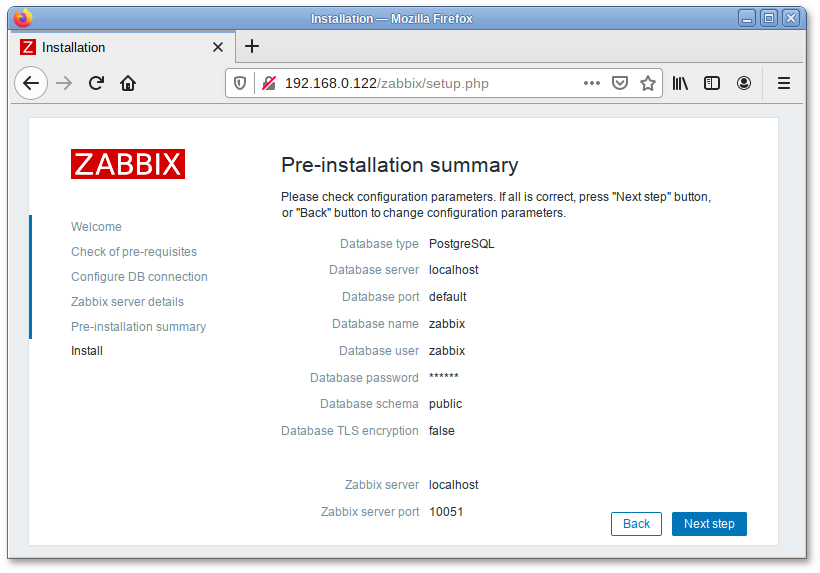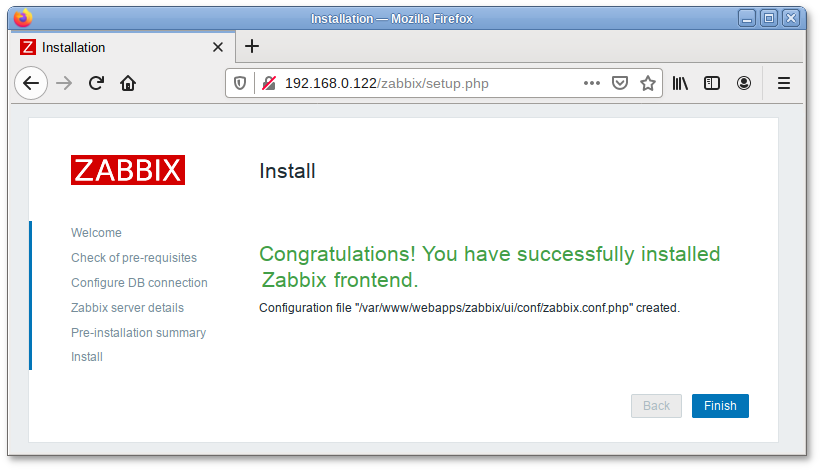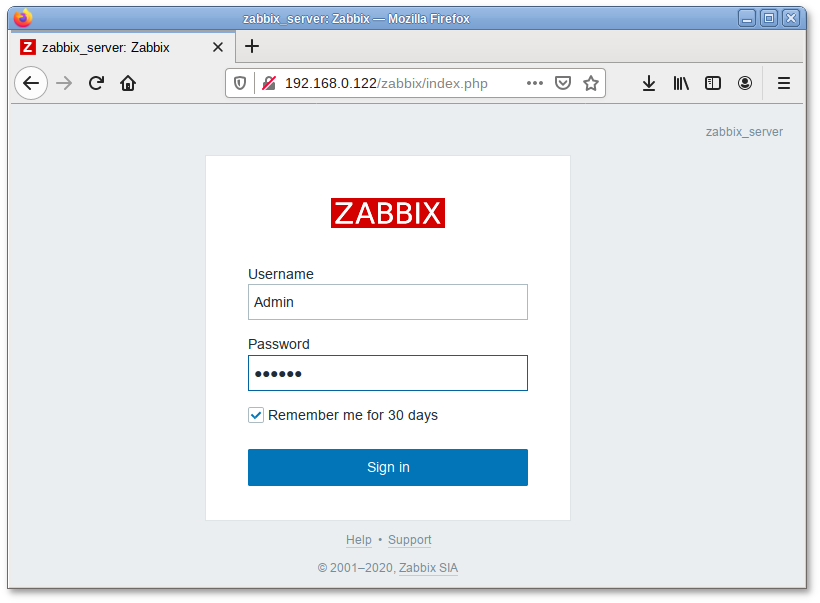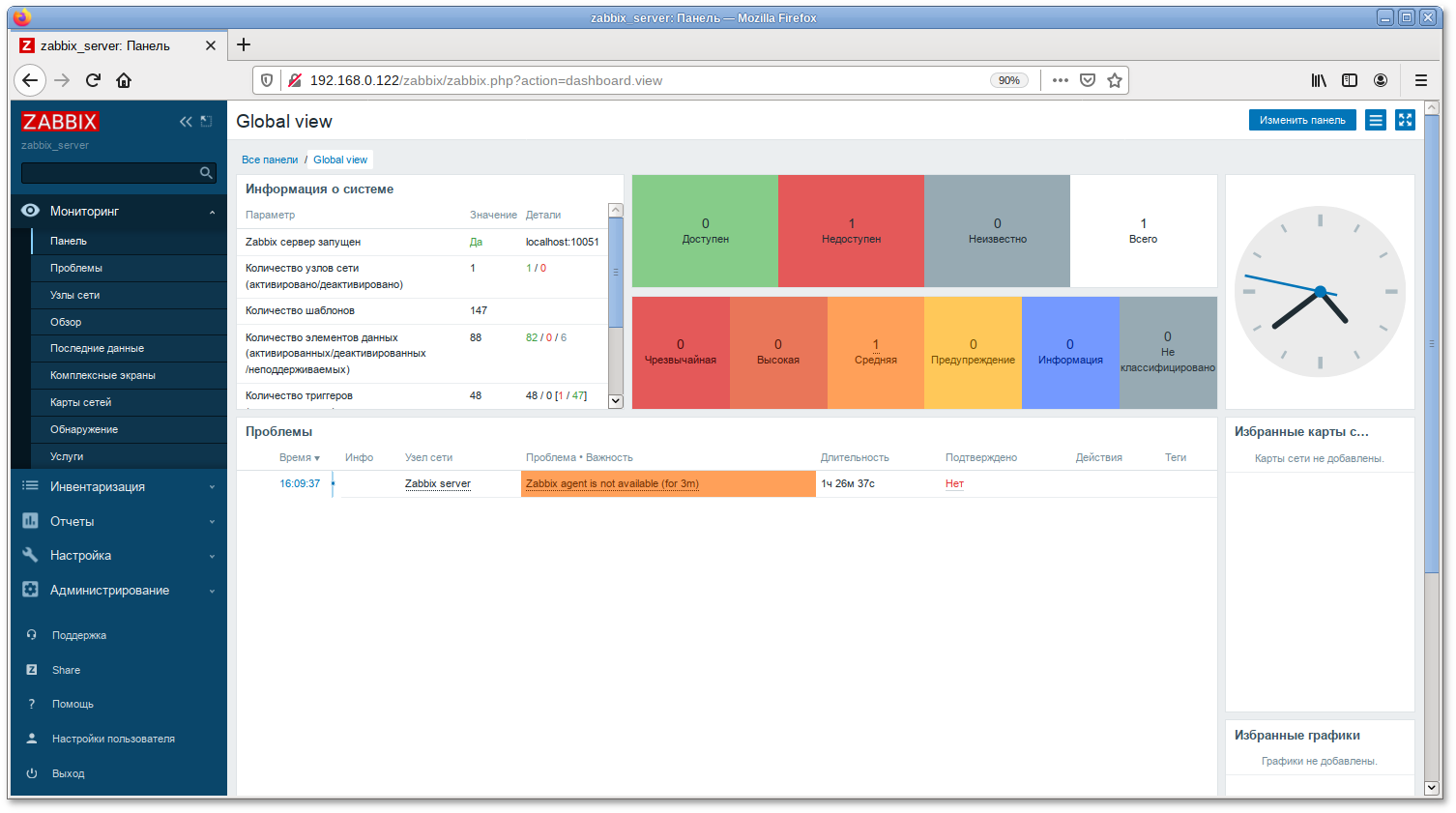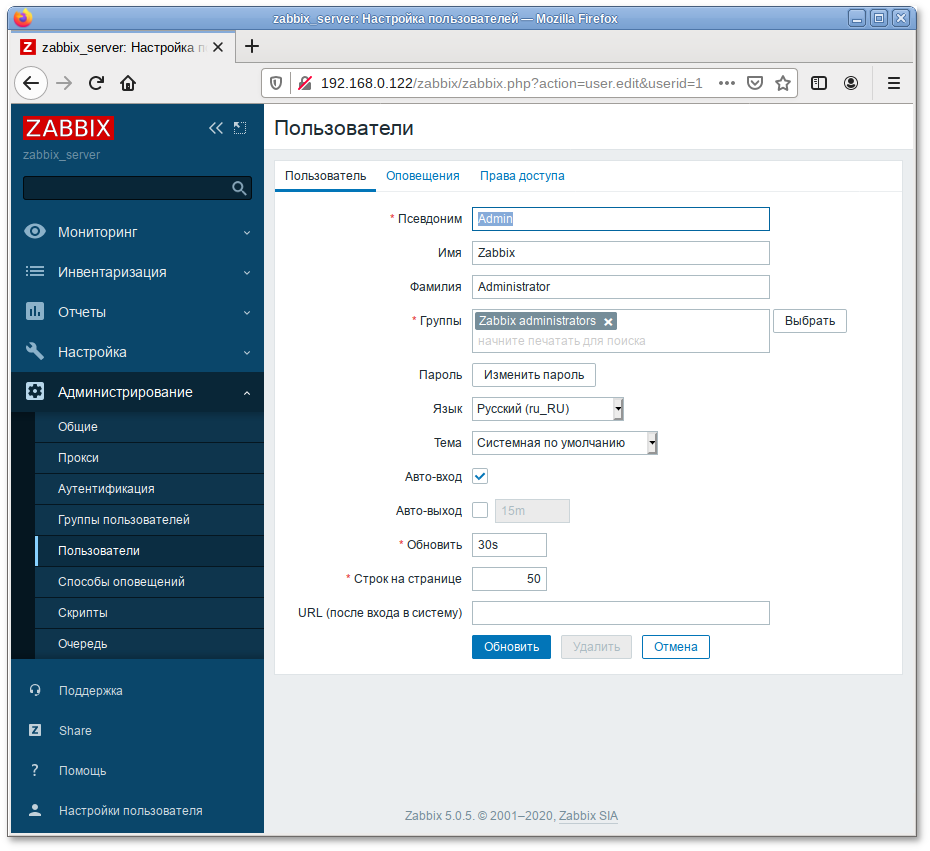52.5. Установка веб-интерфейса Zabbix
Установить метапакет (из репозитория):
# apt-get install zabbix-phpfrontend-apache2-mod_php7
Включить аддоны в apache2:
# ln -s /etc/httpd2/conf/addon.d/A.zabbix.conf /etc/httpd2/conf/extra-enabled/
Перезапустить apache2:
# service httpd2 restart
Изменить права доступа к конфигурационному каталогу веб-интерфейса, чтобы веб-установщик мог записать конфигурационный файл:
# chown apache2:apache2 /var/www/webapps/zabbix/ui/conf
Если устанавливается Zabbix4, команда будет такой:
# chown apache2:apache2 /var/www/webapps/zabbix/frontends/php/conf
В браузере перейти на страницу установки Zabbix сервера:
http://<ip-сервера>/zabbix
При первом заходе на страницу запустится мастер, который шаг за шагом проверит возможности веб-сервера, интерпретатора PHP и сконфигурирует подключение к базе данных.
Если при входе на страницу http://<ip-сервера>/zabbix появляется ошибка: доступ запрещен, следует в файле
/etc/httpd2/conf/sites-available/default.conf в секцию <Directory> добавить запись:
Require all granted
и перезапустить apache2:
# service httpd2 restart
Для начала установки необходимо нажать кнопку Next Step, что осуществит переход на страницу проверки предварительных условий.
Необходимо доустановить то, что требуется и перейти на следующую страницу.
Здесь необходимо ввести параметры подключения к базе данных (параметры подключения нужно указывать такие же, как у сервера Zabbix). По умолчанию в качестве Database schema необходимо указать public.
Если выбрана опция Шифрование TLS базы данных, то в форме появятся дополнительные поля для настройки TLS-соединения с базой данных
Далее необходимо задать имя сервера и завершить установку.
После окончания установки на экране будет отображаться форма входа в интерфейс управления системой мониторинга. Параметры доступа по умолчанию:
Логин: Admin
Пароль: zabbix
Войдя в систему, нужно сменить пароль пользователя, завести других пользователей и можно начать настраивать Zabbix.
В профиле пользователя можно настроить некоторые функции веб-интерфейса Zabbix, такие как язык интерфейса, цветовая тема, количество отображаемых строк в списках и т.п. Сделанные в профиле изменения будут применены только к пользователю, в профиле которого были сделаны эти изменения.
Чтобы собирать информацию с узлов, сервер Zabbix использует информацию, получаемую от агентов. Чтобы добавить новый узел, следует установить на узел, который необходимо мониторить Zabbix-агент и добавить новый хост на Zabbix-сервере.